□ 패턴의 기본 개념
1.패턴의 구성:
패턴은 하나의 피쳐(또는 피쳐 패턴)의 여러 인스턴스로 구성됩니다.
즉, 하나의 원본(리더) 피쳐를 선택하고, 그 피쳐를 여러 번 복제하여 배치하는 방식입니다.
2.패턴 적용 결과:
피쳐에 패턴을 적용하면 “피쳐 패턴”이 생성되며, 이때 선택한 피쳐(또는 피쳐 패턴)가 리더 역할을 하게 됩니다.
리더 피쳐는 패턴 헤더가 되며, 복제된 인스턴스들은 패턴 멤버가 됩니다.

패턴 리더의 형상이 변경되면, 인스턴스들은 자동 변경 됩니다. 인스턴스가 변경 되면, 패턴 리더도 변경 됩니다. 삭제 명령을 실행 하면 패턴의 모든것이 삭제 됩니다. 패턴 삭제 명령을 실행 하면, 패턴 리더만 남고, 패턴 Feature는 삭제 됩니다.
□ 패턴 기능의 장점
1.빠른 피쳐 복제:
한 번의 명령으로 피쳐를 여러 인스턴스로 복제할 수 있으므로 작업 시간을 단축할 수 있습니다.
2.매개 변수 제어:
인스턴스의 수, 인스턴스 간의 간격, 원본 피쳐의 치수 등 패턴 매개 변수를 변경함으로써 전체 패턴을 쉽게 수정할 수 있습니다.
3.효율적인 수정:
개별 피쳐를 수정하는 대신, 원본 피쳐의 치수를 변경하면 전체 패턴이 동시에 업데이트되므로 수정 작업이 훨씬 효율적입니다.
4.일괄 작업의 용이성:
패턴에 포함된 여러 피쳐에 대해 한 번의 작업(예: 억제, 레이어 추가 등)을 수행할 수 있어 전체 설계 관리가 편리합니다.
패턴 기능을 이용한다면 자동 설계를 할수 있습니다. 패턴을 한것을 패턴할수 있습니다. 어셈블 모드와 파트 모드에서 사용 할수 있습니다. 반복적인 업무는 휴먼 오류를 발생 시킵니다. 3D 설계를 보다 효율적인 방법으로 구현해 보십시요.
□ 패턴 기능 예제
▣ 한 방향으로 선형 패턴
| 적용 전 | 적용 후 |
 |
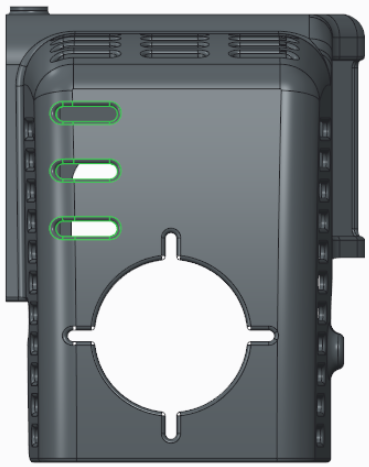 |
▣두 방향으로 선형 패턴
| 적용 전 | 적용 후 |
 |
 |
▣ 원형 패턴
| 적용 전 | 적용 후 |
 |
 |
□ 포인트 패턴 개념
패턴 생성 기준
패턴 멤버(요소)를 배치할 때 포인트 또는 좌표계 기준으로 배치할 수 있습니다. 패턴을 만들거나 참조할 때 다음과 같은 항목 중 하나를 선택할 수 있습니다:
- 스케치 기능: 하나 이상의 기하 스케치 포인트나 기하 스케치 좌표계를 포함하는 스케치
- 내부 스케치: 하나 이상의 기하 스케치 포인트나 기하 스케치 좌표계를 포함하는 스케치
- Datum Point 기능
- 프로젝트 기능: Datum Point가 포함된 기능
- 임포트 기능: 하나 이상의 Datum Point가 포함된 기능
- 분석 기능: 하나 이상의 Datum Point가 포함된 기능
- 패턴 기능: Datum Point 또는 좌표계로 구성된 패턴
▷Sketch Point
1. model > sketch 명령을 선택 합니다
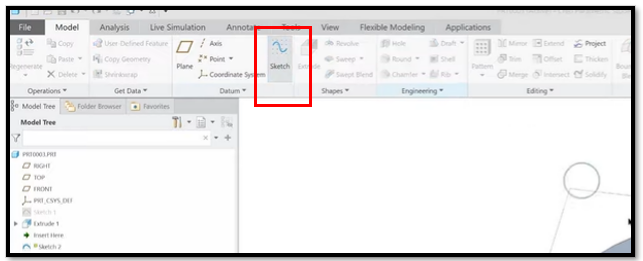
2. Sketch 모드에서 Datum Point를 추가 합니다

동영상
3. 응용 : Sketch Point를 만들고, 자동으로 Hole 만들기 (Hole 명령 사용)
▷Sketch Coordinate System
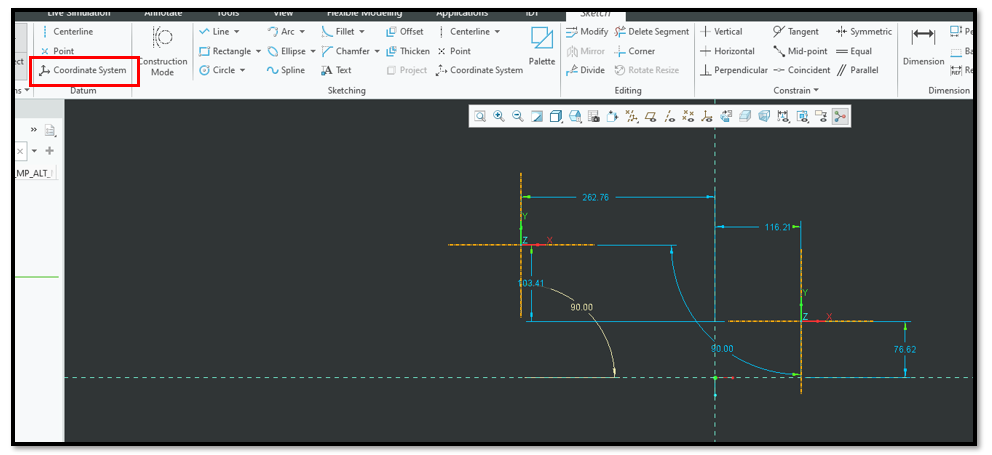
각도값으로 X,Y 방향을 정의 할수 있습니다. 그러나 치수 위치가 매우 혼잡 합니다. 모델을 수정 할때 어려움이 예상됩니다. Creo 11 기능에 좌표계를 활용할 수 있는 기능을 추가 했습니다.
Sketch Point Pattern
패턴의 기본 사용 방법은 유튜브 또는 PTC 사이트에서 학습하시요. VBA 프로그램으로 인스턴스를 추가 할수 없습니다.
'Creo Reference Room > Part' 카테고리의 다른 글
| Sketch Point Pattern #3 (0) | 2025.02.08 |
|---|---|
| Sketch Point Pattern #2 (0) | 2025.02.08 |
| 기존 판금 모델 개선 해보기 (0) | 2025.02.05 |
| Pattern (0) | 2025.01.18 |
| Creo 10 : HOLE #5 (0) | 2024.10.13 |



